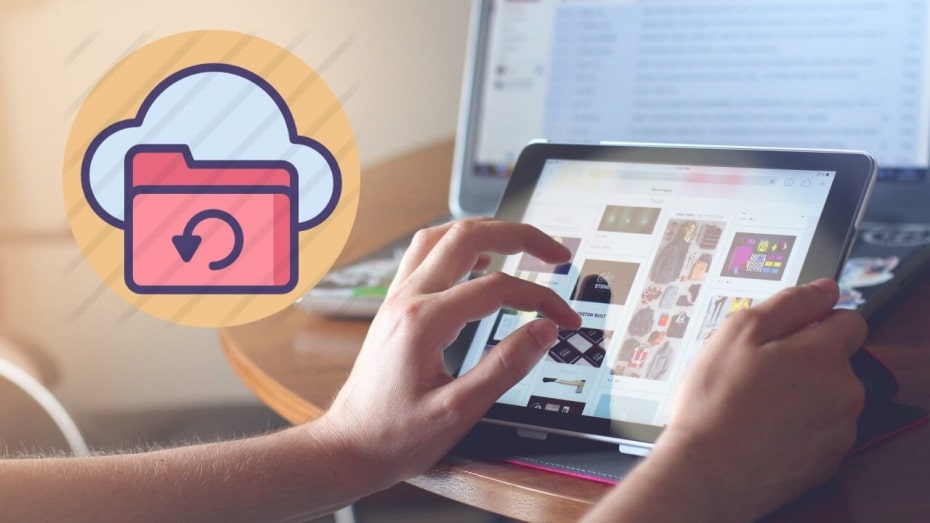 Sản phẩm Apple
iPad phạm vi ngày càng đa dạng và tập trung vào các đối tượng khác nhau. Người dùng sử dụng nó để đọc, sử dụng nội dung đa phương tiện và thậm chí một số cho các công việc ở trường học hoặc chuyên nghiệp nhờ cách tiếp cận tốt của iPadOS với năng suất. Do đó, điều quan trọng là có thể sao lưu dữ liệu và tệp của bạn được lưu trữ bằng bản sao lưu của iPad. Chúng tôi cho bạn biết làm thế nào bạn có thể làm điều đó.
Sản phẩm Apple
iPad phạm vi ngày càng đa dạng và tập trung vào các đối tượng khác nhau. Người dùng sử dụng nó để đọc, sử dụng nội dung đa phương tiện và thậm chí một số cho các công việc ở trường học hoặc chuyên nghiệp nhờ cách tiếp cận tốt của iPadOS với năng suất. Do đó, điều quan trọng là có thể sao lưu dữ liệu và tệp của bạn được lưu trữ bằng bản sao lưu của iPad. Chúng tôi cho bạn biết làm thế nào bạn có thể làm điều đó.
Sao lưu vào iPadOS thông qua iCloud
Năm 2019, iPad đã biến mất iOS như một hệ điều hành để mang iPadOS. Tuy nhiên, cả hai hệ thống đều chia sẻ cùng một cơ sở, vì vậy nếu bạn có iPad cũ hơn hoặc chưa được cập nhật lên phiên bản iPadOS mới nhất, bạn cũng có thể tạo bản sao lưu bằng iCloud. Và trong bản sao này có thể được làm từ chính iPad , tất cả các loại thông tin được lưu: hình nền, ứng dụng đã cài đặt, danh bạ, dấu trang Safari, cài đặt và nhiều hơn nữa mà bạn có thể chọn để sao lưu trong bản sao lưu.
Nhưng những bản sao lưu này được thực hiện như thế nào? Theo mặc định, iPad tải một bản sao lên iCloud mỗi khi chúng được kết nối với nguồn điện và WiFi kết nối. Tuy nhiên, chúng có thể được thực hiện thủ công bằng cách làm theo các bước sau:
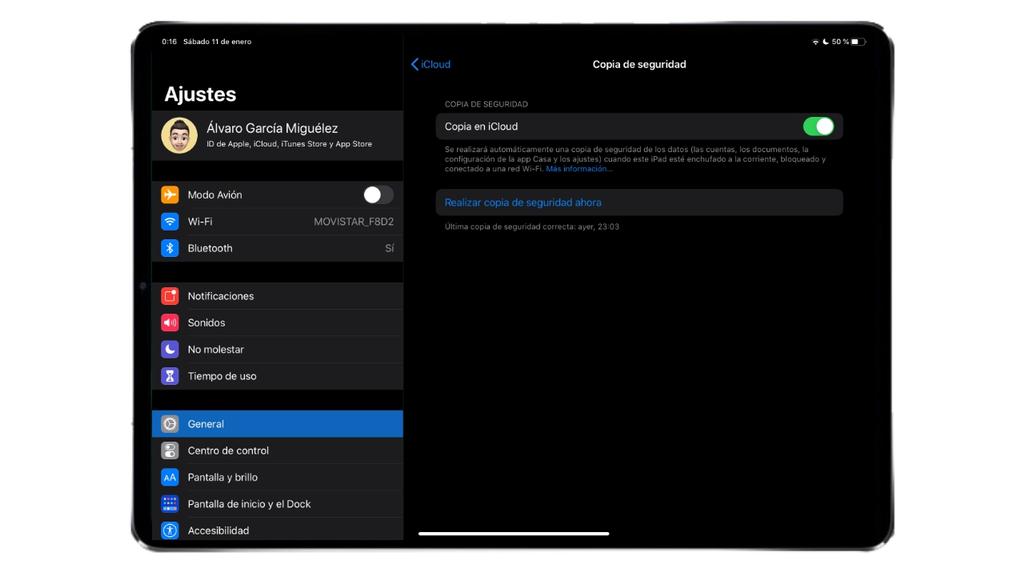
- Đi tới iPad Cài đặt .
- Nhấp vào tên bạn ở đầu màn hình.
- Bấm vào bây giờ iCloud .
- Chọn tất cả dữ liệu bạn muốn sao lưu trong bản sao lưu (Ảnh, Danh bạ, Lịch, v.v.)
- Truy cập Sao chép vào iCloud . "
- Nhấp vào Sao lưu ngay bây giờ . Bạn cũng có thể kích hoạt và vô hiệu hóa sao chép tự động.
Quá trình lưu bản sao lưu có thể mất vài phút tùy thuộc vào kích thước của bản sao lưu. Khi kết thúc, bạn sẽ thấy một chú giải xuất hiện cho biết ngày và thời gian của bản sao đó.
Tất nhiên, một số vấn đề có thể xuất hiện trong bản sao lưu chủ yếu là do thiếu dung lượng lưu trữ trong iCloud. Thông thường Apple cung cấp 5GB cho mỗi người dùng đăng ký ID Apple, nhưng nhiều lần có thể không đủ. Do đó, nên có thêm không gian, với các mức giá sau:
- Dung lượng lưu trữ 50 GB: 0.99 € mỗi tháng.
- Dung lượng lưu trữ 200 GB: 2.99 € mỗi tháng.
- 2 TB lưu trữ: 9.99 € mỗi tháng.
Sao lưu IPadOS trên máy tính Mac hoặc Windows
Ngoài iCloud, Apple cung cấp các phương pháp khác để sao lưu dữ liệu iPad của bạn. Điều này yêu cầu một máy tính, bất kể nó có macOS làm hệ điều hành hay Windows PC.
Nếu bạn có một thẻ học sinh Mac với macOS Catalina trở lên bạn phải làm theo các bước sau:
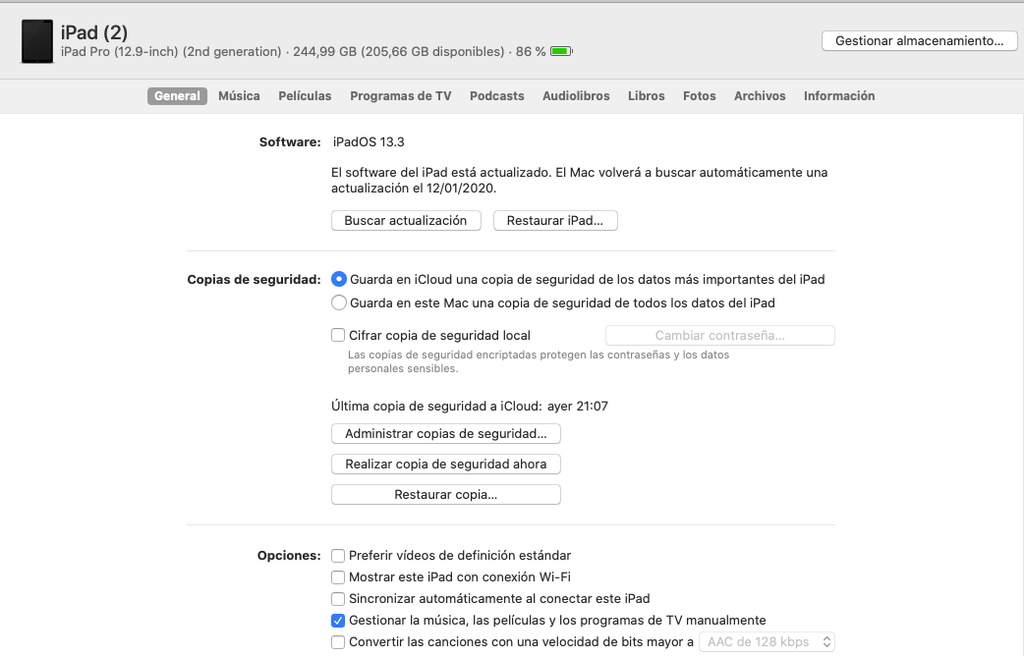
- Kết nối iPad với máy Mac thông qua cáp.
- Mở Finder và bạn sẽ thấy rằng ở phía bên trái, bên cạnh các thư mục khác, iPad của bạn sẽ xuất hiện. Nếu đây là lần đầu tiên bạn kết nối iPad với máy Mac, bạn có thể được yêu cầu nhấp vào nút Tin cậy trực tuyến trên cả máy Mac và iPad và nhập mã bảo mật.
- Kích hoạt tùy chọn Lưu một bản sao lưu tất cả dữ liệu iPad trên máy Mac này.
- Bấm vào bây giờ Sao lưu ngay bây giờ.
Nếu bạn có một thẻ học sinh Mac với macOS Mojave hoặc sớm hơn bạn phải làm theo các bước sau:
- Kết nối iPad với máy Mac thông qua cáp.
- Mở iTunes trên máy Mac.
- Nhấp vào biểu tượng iPad ở trên cùng của màn hình.
- Kích hoạt tùy chọn cho phép bạn lưu một bản sao trên máy tính này.
- Bấm vào bây giờ Sao lưu ngay bây giờ.
Nếu bạn có một thẻ học sinh Windows PC bạn phải làm theo các bước sau:
- Kết nối iPad với PC thông qua cáp.
- Mở iTunes Nếu bạn chưa cài đặt nó trên máy tính, bạn có thể tải xuống từ trang web của Apple .
- Nhấp vào biểu tượng iPad ở trên cùng của màn hình.
- Kích hoạt tùy chọn cho phép bạn lưu một bản sao trên máy tính này.
- Bấm vào bây giờ Sao lưu ngay bây giờ.
Cần lưu ý rằng các bản sao của iPad sẽ được lưu trữ trên máy tính của bạn và cũng sẽ phục vụ cho khôi phục iPad trong tương lai với bản sao đó. Tất nhiên, bạn không nên ngắt kết nối iPad khỏi máy tính trong khi quá trình sao lưu đang diễn ra nếu không bạn sẽ phải bắt đầu lại toàn bộ quá trình.